flashCS6基础教程-19-动画篇7(引导层动画)
本节课介绍引导层动画,先介绍原理,然后给出一个实例进行讲解。本节课介绍的引导层动画是传统引导层动画。从flashCS4版本新增了“新型补间”(本人自己杜撰的名字,官方叫做“补间动画”),可以附带路径的调整,本节课不涉及,后续教程再讲解
工具/原料
flashCS6
一、传统运动引导层的要求和原理
1、传统运动引导层的要求<1>与遮罩动画一样,传统运动引导层动画也无法单独生效,必须有至少两个图层才可以。<2>一个图层位于最顶端,充当引导层;其余的图层都在引导层的下面,充当被引导层。【一般而言,被引导层只有一层即可。很少使用多个被引导层】<3>被引导层必须是“传统补间动画”,如果是 “补间形状”动画,引导层将无效
2、传统运动引导层的原理:通过在引导层内绘制一条路径,随意更改路径的模样,就会影响下层动画的表现形式。普通的补间动画,运动路线都是直线。附加上引导层之后就可以按照自己的心意的路径运动
二、运动引导层的实例
1、制作一个 补间动画注意:必须用补间动画,不能用 形状补间动画。否则无效。本例对于AS的版本没有要求,无论是AS2还是AS3都可以。====租涫疼迟===================================<1>使用矩形工具,去掉边框色,只保留填充色,在舞台上绘制一个长方形。<2>然后用选择工具单击选中这个长方形,按F8键,转为 图形 元件。此时,库面板内就有了这个新的元件,名字和舞台上的名字【在属性面板内】一模一样。<3>在40帧F6(插入了关键帧),用选择工具移动一下舞台上的元件的位置,然后在本层的任意一帧上点右键,选择“创建传统补间”这种补间动画,大家都很熟悉了。这里需要强调一下:在设置补间动画之前,必须将对象转换为 元件,否则,一旦你选择了“创建传统补间”,flashIDE会将第1帧和第40帧内的两个元件分别转换为 元件。在库内就可以看到他们的身影(补间1 补间2 这样)
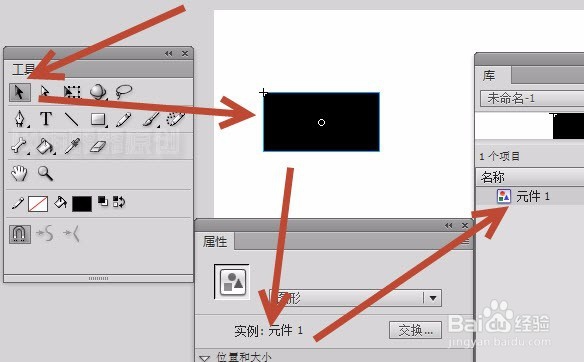
2、在图层1上点右键,选择“添加传统运动引导层”,如下图。就会自动生成一个新的图层,位于图层1的上面(见图2)。注意看新图层的第一帧,是空白关键帧的模样,意思是本图层的舞台上没有任何对象


3、在引珑廛躬儆导层的第一帧的舞台上,绘制一条路径。<1>这里使用 线条工具,在舞台上绘制一条直线。其颜色无所谓(与遮罩层一样,只关注外观,无视颜色),如下图。这条线的形状,就是下层动画的运动路径了!<2>我们用选择工具,放到这条线的上方(不要按下鼠标哦),当鼠标的右下角变成下图2所示的模样时,按下鼠标不放的同时拖动鼠标,就可以对这条直线进行弯曲变形,变形成图3的样子时 松开鼠标 即可。我们发现,操作完这一步后,元件的位置自动移动了,这是因为两个图层的引导关系已经成立。



4、现在我们需要将两个图层彻底建立依存关系。<1>播放头移动到第1帧,用选择工具选中舞台上的元件,移动位置,如下图1所示,移动到线条的最左端,你会发现,元件会自动吸附到线条的最左端<2>播放头移动到第40帧,重复步骤<1>将元件吸附到线条的最右端,如下图2这样一来,本例就结束了。你会发现,图层1内的补间动画的运动路径,完全沿着引导层内的线条来进行


5、我们 打开 绘图纸外观 ,就可以看到完整的动画。你可以任意修改引导层内的线条的外观,相应的,图层1的路径也会发生改变
